Mivel könnyen nyílt parancsot a Windows 7, 8, 10
Hasznos tippek Számítógép »Tippek» Hogyan lehet egyszerűen nyisson meg egy parancssort a Windows 7, 8, 10
Sok év telt el az idő, amikor Mircosoft Corporation sikeresen elindította a piacon a számítógépek és a több generáció, nem tudom, szinte semmit sem a parancssorban. A főbb jellemzői a régebbi Windows-verziók, melyeket az úgynevezett MS DOS, külön-tasking és kizárólag szöveges felület. Miután néhány évtizedben a legtöbb műveletet végezzen az egérrel, de a múltban, hogy végre a legegyszerűbb művelet szükséges megismerni és megérteni a hatalmas mennyiségű konzol parancsokat. Azokat az időket korunkban jött rendszereken, mint például Ulbuntu, Fedora, ArchLinux és mások, ahol szöveges parancsok még mindig használják.
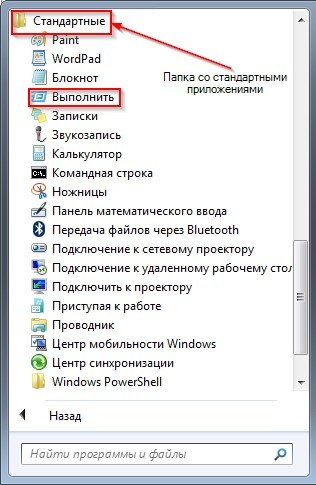
Annak ellenére, hogy jöjjön huszonegyedik században, a modern operációs rendszer konzol és megmentette a csapatot. Ez a funkció nem népszerű a rendszeres használók, így kezdeni a parancssort (cmd.exe) meg kell érteni néhány egyszerű trükköt.
Nyitva a konzol segítségével a „Run” gombra.
Minden régi és új Windows operációs rendszerek függvényében Run, amely azonnali hozzáférést biztosít a rejtett számítógép képességeit. Ahhoz, hogy a program futtatásához, nyissa meg a Start menüből, menjen a lap a szabvány alatti és a megjelenő listából válassza ki a Futtatás gombra. Szintén Run programot, akkor a billentyűkombinációt WIN + R, majd egy kis ablak nyílik meg előtted az egyetlen beviteli mező, ahol gyűjtünk a következő parancsot cmd.exe, majd az OK gombra. By the way, ez a módszer csak akkor működik, a Windows 7,8,10.

A Start menüt.
Indítsa el a konzolt, akkor is kövesse a fenti lépéseket, de ahelyett, Run, válassza a Parancssor parancsra. Ön is használja a keresést a Start menüben. De a tulajdonosok a Windows 8 lesz egy kis izzadság, hogy nyissa ki a konzolt, mert a felület ezen változata az operációs rendszer ment keresztül óriási változásokat.
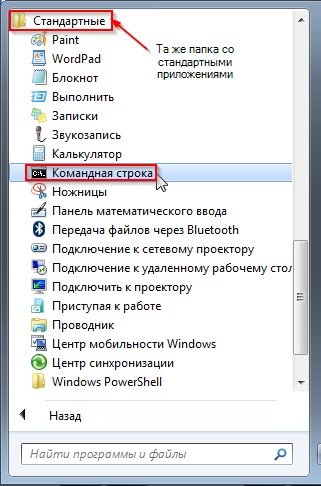
Kezdeni, adja meg a METRO, más szóval, az új változat a Start menüt. Ezután a jobb gombbal egy üres területre, majd a képernyő alján, hogy nyissa meg a panel további funkciókat. Ezután válassza ki az ikont jelölt Minden alkalmazás található a jobb alsó sarokban.
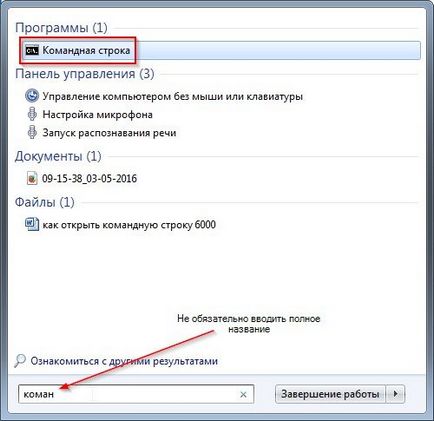
Itt kapsz egy listát a rejtett alkalmazások, amelyek szintén található, és az parancsikonjába amelyhez kattintson a jobb egérgombbal, majd válassza az alsó panel launcher funkció rendszergazdaként.
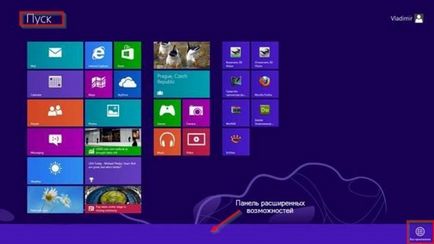
A legújabb verzió a Windows 10, hogy nyissa meg a konzolt, akkor egy egyszerű keresés, erre akkor használja gyorsbillentyűk WIN + S, majd írja be a program nevét, a Parancssor parancsra.
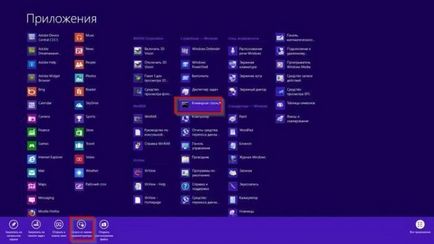
Mint a fentiekből kiderül, a parancssor által megnyitott cmd.exe futtatható fájlt eredményeként, arra lehet következtetni, hogy ez a fájl is megtalálható a mappában, és futni. Mindez igaz, ez a futtatható fájl található a Windows mappában, az alkönyvtárban System32.
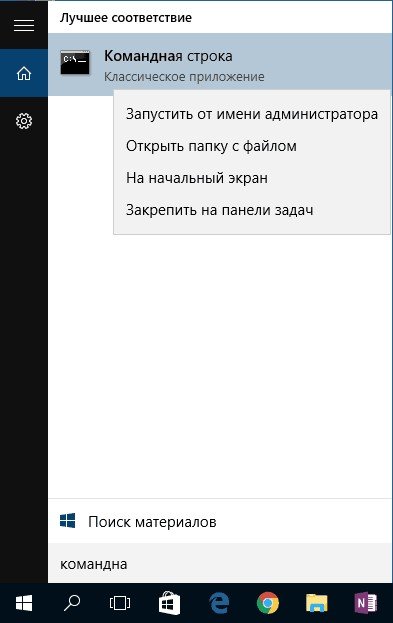
Zárt menü Operációs rendszer Windows 8,10.
A Windows 8 és a Windows 10 használata gyorsbillentyűk WIN + X felfedezni rejtett a felhasználói menüből, amelyek lényegében az összes rendszer programok, valamint a parancssorban.
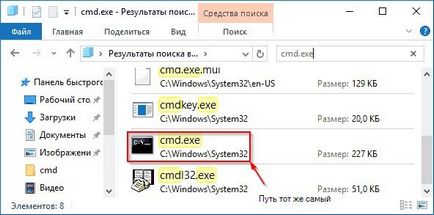
A helyi menüben a Windows Intézőben a Windows 10
A legújabb verzió a Microsoft operációs rendszer, van egy szokatlan utat nyitni a konzolt. Nyitott minden olyan mappát, tartsa lenyomva a Shift billentyűt, és kattintson a jobb egérgombbal egy szabad területen, majd felbukkan egy helyi menü fejlett funkciókat.

Mint a fentiekből kiderül, a parancssor Windows, akkor hívja a legkülönfélébb módokon. A legtöbb felhasználó számára, hogy egy ilyen egyszerű program, a konzol kap sok figyelmet. Csak tapasztalt fogja érteni, hogy cmd.exe egy erőteljes eszköz, amelyen keresztül lehet adni bármilyen eredmény másodpercek kérdése. A fejlesztők a legújabb operációs rendszerek nem csak hogy nem hagyta ezt a funkciót, hanem bővítette képességeit, ami azt jelzi, mennyire fontos ez a program.